电脑屏幕不全屏 为什么我的电脑桌面不能全屏显示
更新时间:2024-05-06 09:54:39作者:yang
当我们使用电脑时,经常会遇到电脑屏幕不能全屏显示的问题,这可能会让我们感到困惑和烦恼,造成电脑桌面不能全屏显示的原因有很多,可能是因为分辨率设置不正确、显示器驱动程序过时、连接线松动或者是操作系统出现了故障等。在遇到这种情况时,我们可以通过调整分辨率、更新驱动程序、重新连接显示器或者尝试重启电脑来解决这个问题。通过这些简单的方法,我们往往可以轻松解决电脑屏幕不能全屏显示的困扰。
方法如下:
1.打开电脑,我们可以看到两边有黑边的桌面背景。点击左下角Windows选项
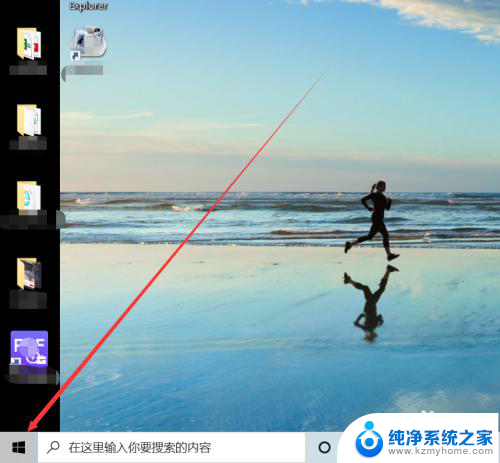
2.在Windows选项中点击设置图标,如下图所示
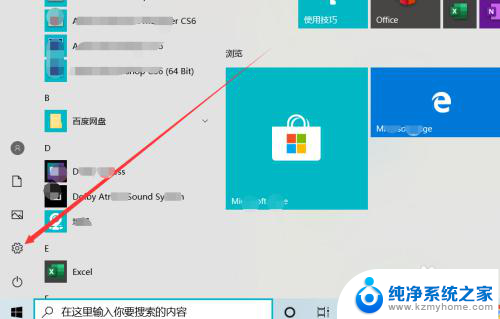
3.在Windows设置中点击“个性化”选项,如下图所示
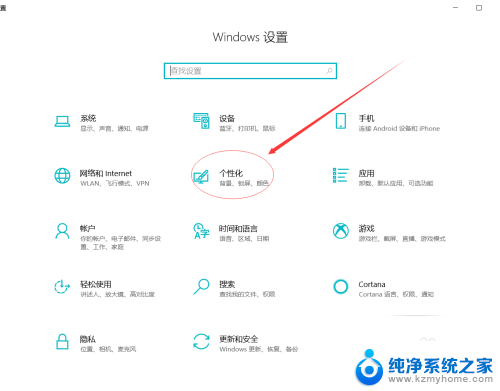
4.在背景选项中点击”契合度“下方箭头,然后调整契合度为填充、拉伸、平铺、居中、跨区都可以将桌面全屏显示
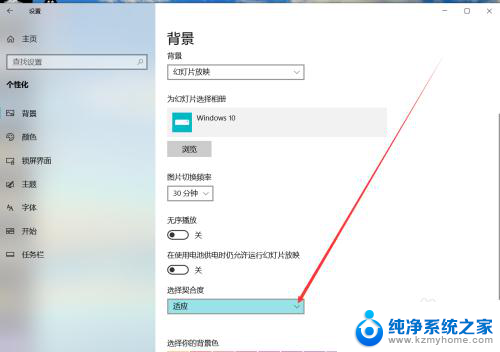
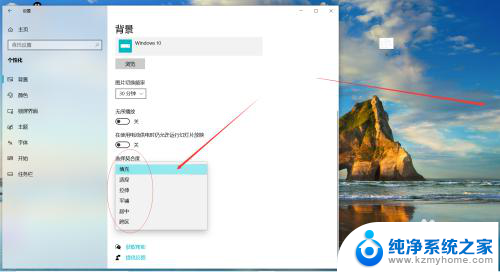
5.我们将桌面契合度调整为填充,然后关闭设置界面。如下图,电脑桌面两边的黑边去掉了,显示了桌面全屏的效果
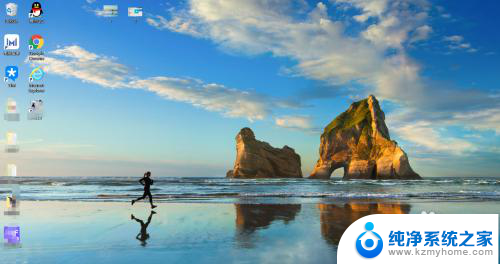
以上就是电脑屏幕不全屏的全部内容,如果有任何疑问,请根据以上小编提供的方法进行操作,希望这些方法能帮助到大家。
电脑屏幕不全屏 为什么我的电脑桌面不能全屏显示相关教程
- 电脑为什么不能全屏显示 如何让电脑屏幕全屏显示
- 电脑屏幕怎么显示全屏 电脑屏幕怎么调整为全屏显示
- 屏幕不是全屏,怎么调 怎样解决电脑屏幕显示不全的问题
- 电脑桌面如何设置全屏 电脑屏幕如何调整为全屏显示
- 电脑屏幕不显示咋办 电脑屏幕显示不全怎么调整分辨率
- windows有时弹出界面显示不全 电脑屏幕显示不全怎么调整
- 怎样让电脑全屏显示 电脑屏幕如何全屏显示
- 电脑屏幕怎么全屏 电脑屏幕如何全屏显示
- 电脑主屏幕不显示桌面 电脑桌面快捷方式不显示怎么办
- 如何让电脑全屏模式 电脑屏幕怎么调整全屏显示
- word 文档怎么设置成excel word如何导入excel
- mobi的文件怎么打开 mobi文件如何打开
- 手提电脑键盘解锁按哪个键 笔记本电脑键盘密码忘记了怎么打开
- 电脑键盘灯怎么一直亮 笔记本键盘灯如何设置长亮
- 如何破解不允许截屏 解除应用截屏限制的方法
- 新电脑c盘扩容 电脑C盘空间不足如何扩容
电脑教程推荐